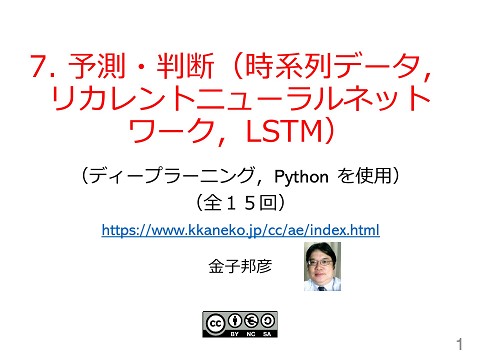dn-5. 顔検出, 顔認識(Dlib, InsightFace を使用)
15.6K Views
April 25, 22
スライド概要
Google Colaboratory のページ
(詳細説明,プログラムのソースコード,実行結果を確認できる)
実験1
https://colab.research.google.com/drive/1S55yEFiQpdIRdjWbdH0zzEYD5VAfklHd?usp=sharing
実験2
https://colab.research.google.com/drive/13fXJ4f2dF-53YI_6i_rAJl17cuYuLE91?usp=sharing
(なお,プログラムの変更,再実行したいときは,Google アカウントが必要)
---------------------
YouTube の動画
https://youtu.be/EFGL8wRWVp0
--------------------
人工知能応用実習:
https://www.kkaneko.jp/cc/dn/index.html
--------------------
金子邦彦研究室ホームページ:
https://www.kkaneko.jp/index.html
--------------------
金子邦彦(かねこくにひこ) 福山大学・工学部・教授 ホームページ: https://www.kkaneko.jp/index.html 金子邦彦 YouTube チャンネル: https://youtube.com/user/kunihikokaneko
関連スライド
各ページのテキスト
顔検出,顔認証 (人工知能の応用) URL: https://www.kkaneko.jp/db/dn/index.html 金子邦彦 1
• 実際に、顔検出、顔認識などを行う • 難しくはなく,事前準備も少ない 2
顔検出 顔検出 写真やビデオの中から、 顔を識別すること ・顔の場所と領域を検出 ・複数ある場合にはすべ て識別 3
顔認識 • 顔認識 2つの別の写真あ るいはビデオを照 合し、同一人物で あるかを判定する こと 同一人物である 同一人物でない 4
顔検出、顔認識の用途 • 顔による本人確認 • 集団行動解析、人流解析、人数推定 • 顔情報処理(表情判定、3次元化、顔面切り抜き など)の前処理 5
「顔検出」の基礎となる技術 顔のランドマーク まゆげ、目、鼻、くち、 顔の輪郭など、顔の目 印となるポイント 顔特徴ベクトル 顔を数値ベクトル化し たもの 顔の 68ランドマーク 6
Dlib の主要機能 7
Dlib • 顔検出、顔認識の機能などを備えたライブラリ • ソースコードはオープン • Python インタフェース有り 8
普通のアプリとライブラリの比較 • 普通のアプリ 「アプリ」というときは、 ひととおり機能がそろった ソフトウエア. そこで仕事を済ませる. • ライブラリ 「ライブラリ」というときは、 基本機能が完備. その上で、プログラムを作り アプリを完成させる. 9
顔検出 • 写真やビデオの中から、顔を識別 10
顔のアラインメント • 個々の顔の傾きを自動調整 11
顔の増量 • 元画像から,少しずつ変換した画像を多数生成 12
5ランドマーク • 右目,左目,鼻の5つのランドマーク 13
68ランドマーク • 顔の所定の箇所に設けられた68個のランドマーク 14
特徴ベクトル • Dlibでは,顔のアライメントののち,ランドマー クを用いて特徴ベクトルが算出される 15
顔認識 • 照合により,同一人物かを識別 同一人物である 同一人物でない 16
Dlib の応用例 表情判定 • 7種の表情 Angry, Disgust, Fear, Happy, Neutral, Sad, Surprised のそれぞれの確率を判定 • https://github.com/ezgiakcora/Facial-ExpressionKeras で公開されている成果物 17
顔検出,顔認識などを 行ってみる 18
Colaboratory ノートブックの WEB ページ コードセル テキストセル コードセル 実行結果 • オンラインで公開可能 • WEBブラウザでアクセス • コードセルは Python プログラム. 各自の Google アカウント でログインすれば, 変更,再実行可能 19
Colaboratory ノートブックでの ファイルアップロード 「ファイル」を クリック 20
Google アカウントの取得 (プログラムの変更,再実行したい,ファイルを アップロードしたいときに Google アカウントでの ログインが必要) • 次のページを使用 https://accounts.google.com/SignUp • 次の情報を登録する 氏名 自分が希望するメールアドレス <ユーザー名>@gmail.com パスワード 生年月日,性別 21
前準備 顔がうつったファイルを2つ以上準備. ・ファイル名は、数字と英字のみを使用 ・各自で準備してください。説明では次の画像を使用 1.png 2.png 22
Google Colaboratory の WEBページは2つ URL は次の通り 実験1 https://colab.research.google.com/drive/1S55yEFiQpdIRdjWbdH0z zEYD5VAfklHd?usp=sharing 実験2 https://colab.research.google.com/drive/13fXJ4f2dF53YI_6i_rAJl17cuYuLE91?usp=sharing (URL は YouTube 動画の概要欄,大学のセレッソの「レポート」内に記載) 23
プログラムを実行するときの注意点 ① コードセルの左の実行ボタンで実行 ② 次のようなエラーが出て、進めないことがある • メニューで「ランタイム」 を選び • 「ランタイムのタイプを変 更」。 • 新しく出てきた画面で、 ハードウエアアクセラレー タのところを「GPU」に して、「保存」と操作 • コードセルの実行を最初 24 からやり直す